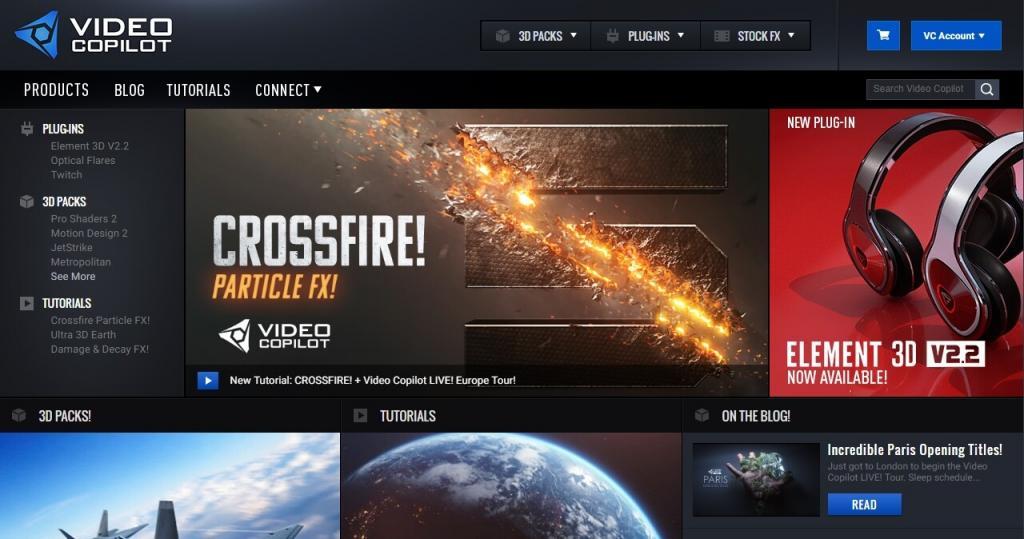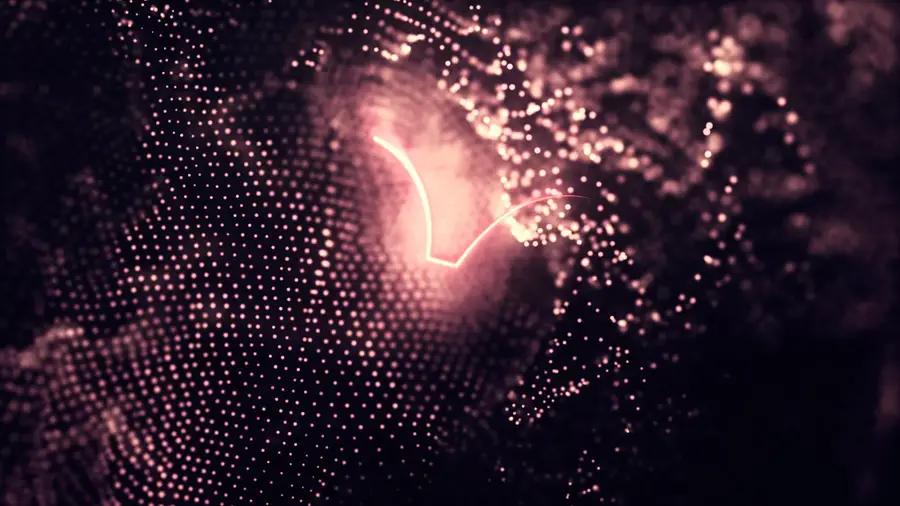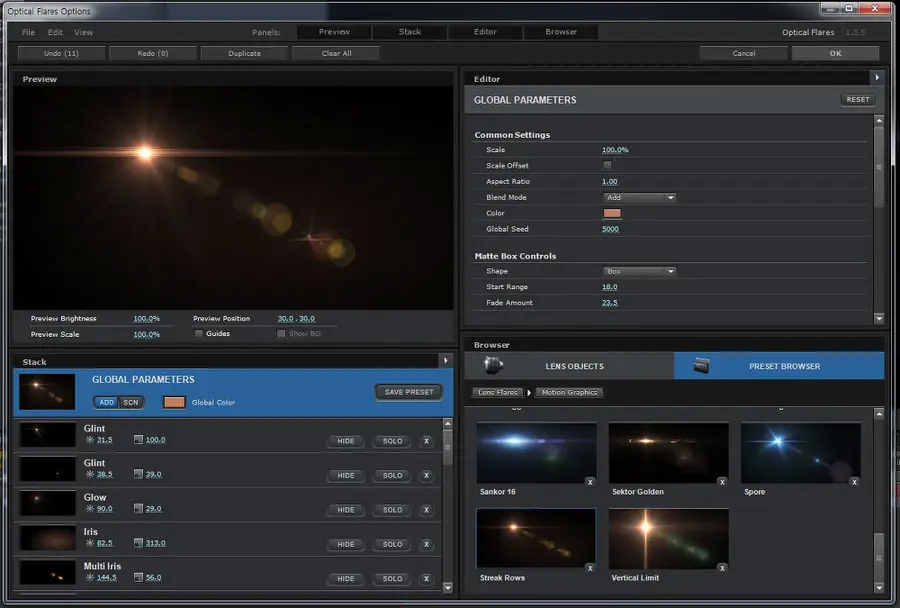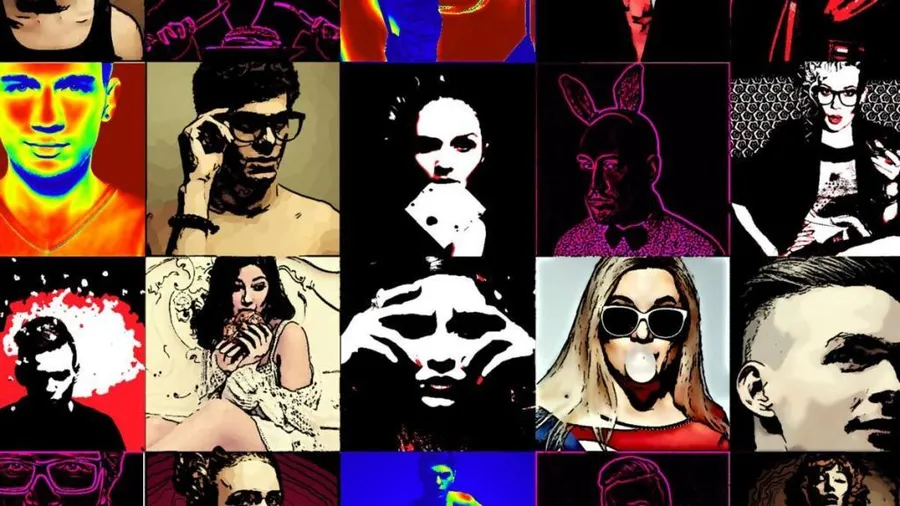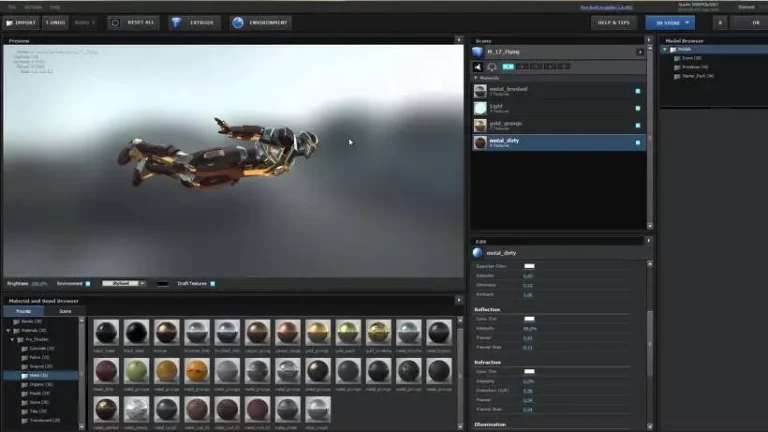타이틀 같은 영상에서 불타는 글자 효과를 보신 적이 있을 것입니다. 이것을 직접 만들 수도 있지만 작업 방법도 어렵고 시간이 많이 걸리기 때문에 플러그인을 활용하게 되는데 가장 퀄리티가 높고 방법이 쉬운 Universe Ecto 소개해드릴까 합니다.
소개하는 플러그인을 만든 회사는 RED GIANT으로 저도 자주 사용하고 있는 Trapcode, Tao, 3D stroke 등 영상 편집하시는 분들이라면 누구나 알 수 있는 플러그인을 만든 곳입니다.
Universe은 불타는 글자 효과 뿐만 아니라 글리치, 홀로 매트릭스, 화면 전환, 멀티 톤 등 87개에 달하는 효과 모음으로 무료가 아니며 유료로 구매를 하셔야 사용할 수 있습니다.
목차
무료 시험판

Universe 플러그인은 유료이지만 무료 시험판을 사용할 수 있는데 설명 페이지에서 상단 FREE TRIAL 클릭해서 운영 체제와 이메일을 입력하게 되면 다운로드 받을 수 있고 설치하게 되면 14일 간 사용할 수 있습니다.
불타는 글자 프리셋
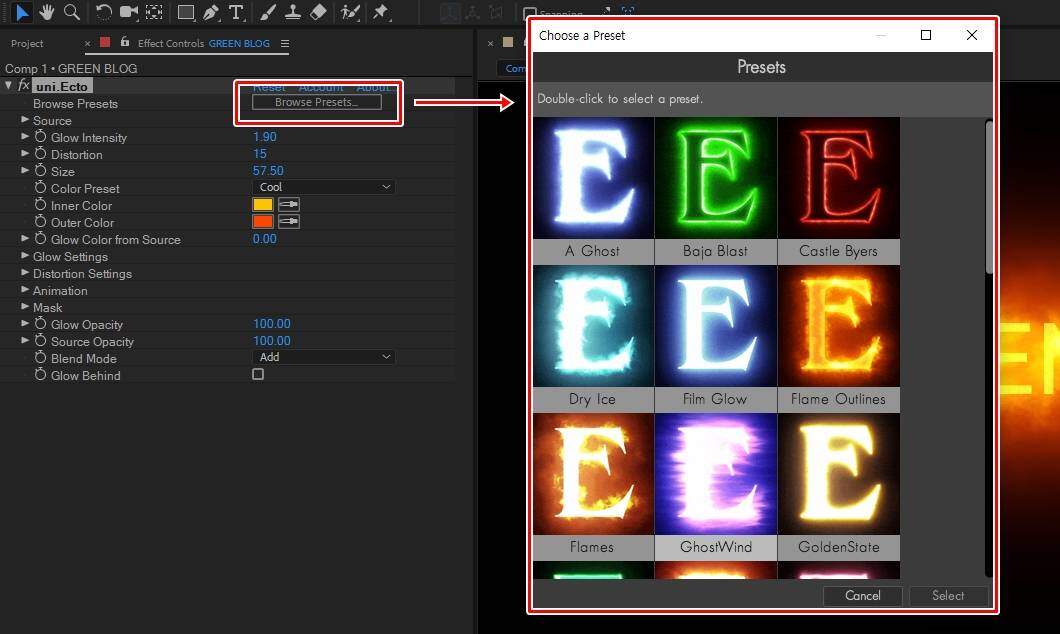
플러그인을 설치하게 되면 Universe 관련 플러그인들을 볼 수 있는데 거기서 uni.Ecto 적용하게 되면 위와 같은 옵션이 나오게 됩니다.
여기서 Browse Presets 버튼을 누르게 되면 다양한 프리셋을 볼 수 있는데 여기서 원하는 모습을 더블 클릭하게 되면 바로 적용이 됩니다.
출처
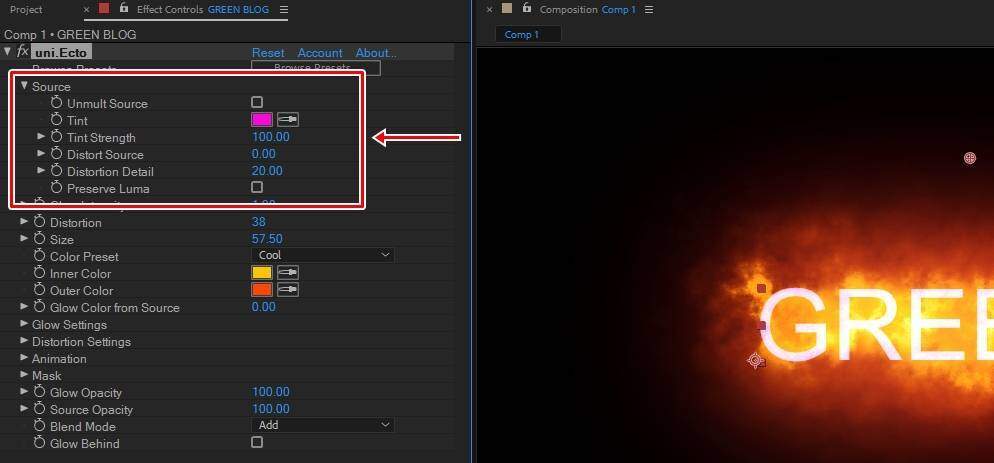

uni.Ecto Source 옵션은 글자를 조정하는 것으로 색상을 바꾸거나 글자의 불타는 강도, 왜곡, 왜곡 상세, 루마 보존을 설정할 수 있습니다.
Source 옵션에서 가장 중요하다고 할 수 있는 것은 왜곡(Distort Source)으로 위에 보이는 것처럼 글자가 불에 타는 것처럼 표현할 수 있습니다.
글로우 강도
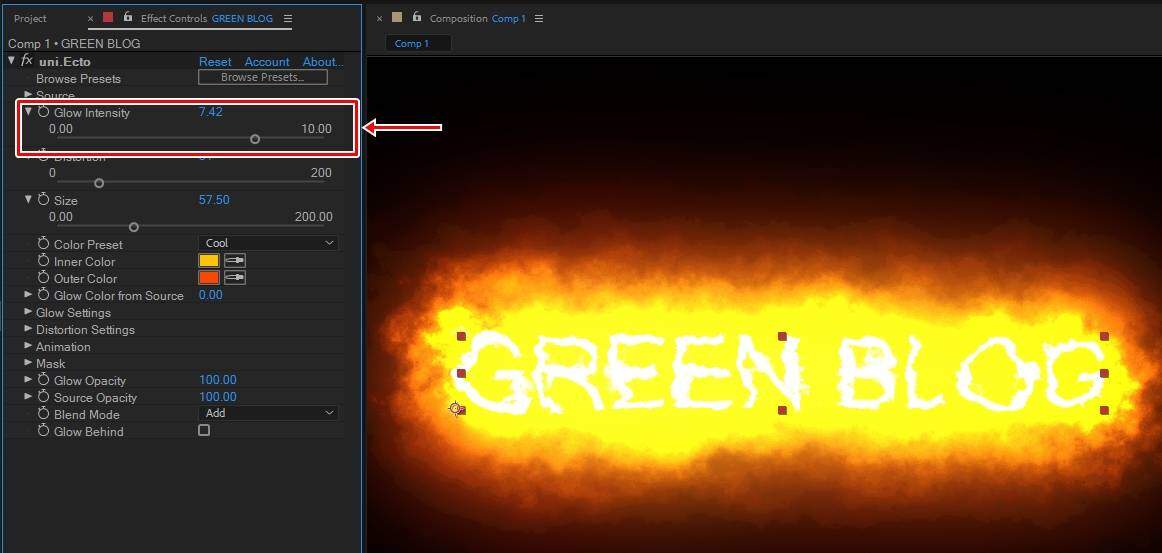
Glow Intensity는 광도로 수치를 높이게 되면 위에 보이는 것처럼 더 강렬하게 불타는 글자가 되는 것을 볼 수 있습니다.
왜곡
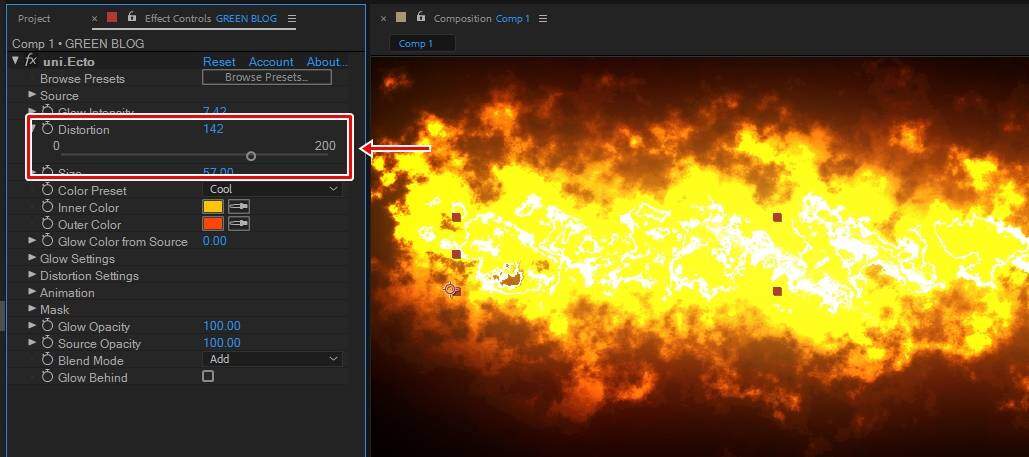
왜곡(Distortion)을 조정하게 되면 위에 보이는 것처럼 왜곡되어서 더 크게 불타는 영상을 만들 수 있습니다.
색상 사전 설정
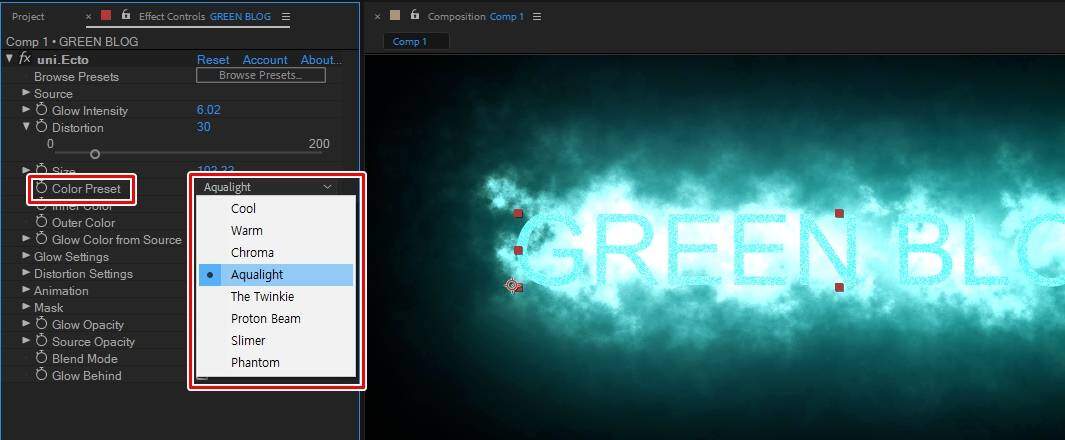
Color Preset은 미리 정해진 색상을 적용하는 것으로 Cool, Warm, Chroma 등 선택만 하면 되기 때문에 간편하게 색상을 변경할 수 있습니다. 바로 아래에 있는 Inner Color, Outer Color 옵션을 통해서 직접 색상을 선택하실 수도 있습니다.
왜곡 설정
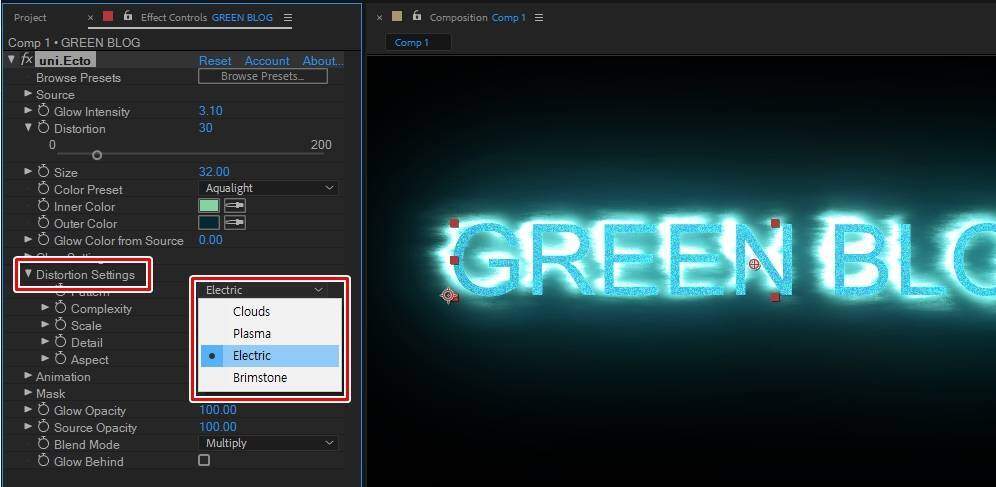
Distortion Settings(왜곡 설정)에서 Pattern을 보게 되면 몇 가지 종류가 나오게 되는데 이것을 선택하게 되면 불꽃의 모양이 바뀌게 됩니다.
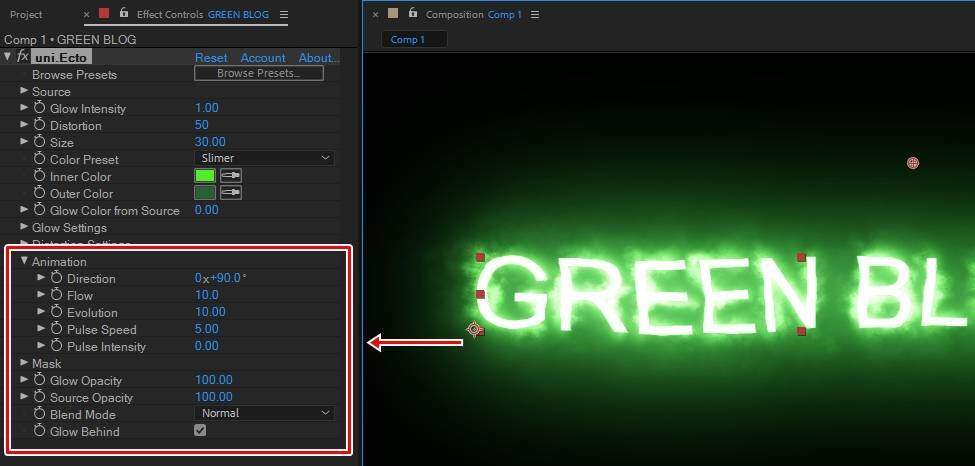
이 밖에도 애니메이션을 설정하는 옵션부터 마스크, 불투명도, 블랜딩 모드 등이 있습니다. 어느 정도 에프터 이펙트를 다루시는 분들은 수치를 조정하면서 원하는 모습의 불타는 글자를 만드실 수 있을 것입니다.
불타는 글자 영상 만들 수 있는 Universe Ecto 플러그인을 소개해드렸는데 가격이 있는 만큼 무료 시험판을 사용해보시고 구매를 결정하시길 바랍니다.
▶ 에프터 이펙트 Saber 플러그인 이용한 빛나는 글자
▶ 에프터 이펙트 종이 넘기는 효과 만드는 CC Page Turn
▶ 에프터이펙트(After effect) Psunami 바다를 표현하는 플러그인